健康狀況記分板 Widget 針對所選物件顯示以色彩標示的健全狀況、風險、效率和自訂度量分數。
健康狀況記分板 Widget 與組態選項的運作方式
每個物件的圖示都以色彩標示,以便快速指示物件的狀態。您可以將 Widget 設定為顯示某個物件的一般或特定度量的分數。您可以使用症狀狀態色彩代碼或定義為影像著色的標準。如果設定 Widget 顯示物件的度量,沒有此度量的這些物件其圖示為藍色。
可以按兩下物件圖示,以針對該物件顯示 [物件詳細資料] 頁面。如果指向圖示,則工具提示會顯示物件名稱以及度量名稱。
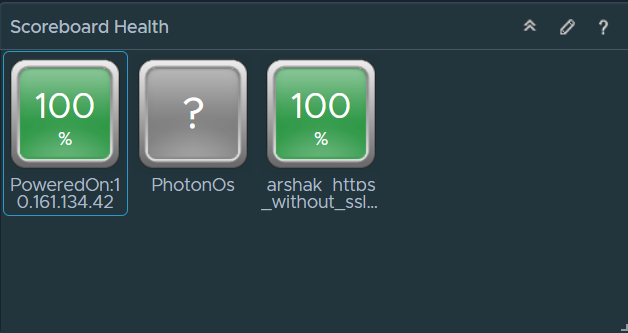
編輯健康狀況記分板 Widget 之前,請先將其新增到儀表板。若要設定 Widget,請按一下 Widget 視窗右上角的鉛筆。此 Widget 可以顯示在編輯該 Widget 時或在其他 Widget 上選取之物件的度量。例如,您可以設定 Widget 以顯示在拓撲圖 Widget 上選取之物件的 CPU 工作負載。若要設定位於相同儀表板上的來源 Widget,則必須在編輯儀表板時使用 [Widget 互動] 功能表。若要設定位於其他儀表板上的來源 Widget,則必須在編輯來源儀表板時使用 [儀表板導覽] 功能表。
找到記分板健全狀況 Widget 的位置
Widget 可以包括在任何自訂儀表板中。從左側功能表中,按一下以查看設定的儀表板。
若要自訂儀表板 Widget 中顯示的資料,請從左側功能表中按一下。若要建立儀表板,請從左側功能表中按一下。從儀錶板面板中,按一下創建。若要編輯儀表板,請從左側功能表中按一下。從儀表板面板中,選取要編輯的儀表板,然後選取。在視圖與 Widget 選項之間切換,以檢視 Widget 或視圖並將其新增到儀表板。Widget 清單面板會顯示所有預先定義的 Widget 清單。將 Widget 拖曳到上方面板中的儀表板工作區。
記分板健全狀況 Widget 組態選項
在 Widget 的標題列上,按一下編輯 Widget 圖示以設定 Widget。
組態區段會提供適用於 Widget 的一般組態選項。
組態選項分為一或多個區段群組。您可以選取要做為 Widget 資料基礎的物件,並微調以下區段中的物件。每個區段會進一步篩選物件,並將經過篩選的物件推送至下一區段。Widget 資料是以前一區段的輸出物件為基礎。
輸入資料區段提供的選項可用來指定 Widget 的輸入。當 Widget 處於自我提供者模式時,即會出現此區段。
| 選項 | 說明 |
|---|---|
| 標題 | 輸入從基於相同 Widget 範本的其他執行個體識別此 Widget 的自訂標題。 |
| 組態 | |
| 重新整理內容 | 在此 Widget 中,啟用或停用資料的自動重新整理。 如果未啟用,則 Widget 僅會在儀表板已開啟或您按一下儀表板中 Widget 上的重新整理按鈕時更新。 |
| 重新整理間隔 | 如果您啟用重新整理內容選項,請指定在此 Widget 中重新整理資料的頻率。 |
| 自我提供者 |
表示在 Widget 中顯示其資料的物件是在此 Widget 中定義的還是由其他 Widget 提供。
|
| 映像類型 | 選取度量的映像類型。 |
| 度量 | 選取預設或自訂度量。 |
| 挑選度量 | 僅當您從度量功能表選取自訂時有效。 用於選取 Widget 所顯示物件的自訂度量。按一下挑選度量,然後從 [物件類型] 窗格中選取某個物件類型。 使用 [度量挑選器] 窗格從度量樹狀結構中選取度量,然後按一下選取物件以查看在 [物件類型] 窗格中所選類型的物件。 |
| 使用症狀狀態來將圖表著色 | 選取以使用預設標準為影像著色。 |
| 自訂範圍 | 用於定義自訂標準來為影像著色。您可以定義每種色彩的範圍。 |
| 輸入資料 | |
|
選取您要做為 Widget 資料基礎的物件。
|
|